Cara menggunakan K-Lite Codec Pack- Apakah anda pernah mengalami kesulitan dalam menampilkan video ataupun Audio? apalagi jika anda sedang asyik menonton film drama luar negri namun dalam tayangan filmnya anda tidak menemukan adanya translete dalam bahasa Indonesia, kesal sekali buakan?.
Tak perlu kuatir karna sekarang ada aplikasi K-Lite!! Belum tahu apa itu K-lite Codec Pack? Serta Bagaimana cara menggunakannya? Yuk simak artikel dibawah.
K-Lite merupakan software program yang memiliki fungsi utama untuk memutar banyak sekali file audio dan video. Dikatakan juga bahwa software aplikasi ini mampu digunakan untuk menonton berbagai macam film , video pendek , serta memutar musik pada Pc maupun komputer.
Aplikasi freeware ini mendukung berbagai jenis file mulai dari AUDIO hingga file VIDEO. Contohnya: AVI , DIFX , VOB , EVO , FLV , MKF , MP3 , MPG , MP4 , AMV , serta masih banyak file lagi yang mampu diputar oleh aplikasi ini. Bahkan software program ini sering digunakan untuk menampilkan subtitle , alias terjemahan dari sebuah video.
Dan setelah mengetahui fungsinya, ada bagusnya Anda mengetahui cara menggunakan K-Lite Codec Pack, mulai dari cara menginstalnya.
Cara Instal K-lite Mega Codec Pack
1. Langkah pertama, silahkan dobel klik pada file k-lite Codec Pack seperti gambar berikut ini.
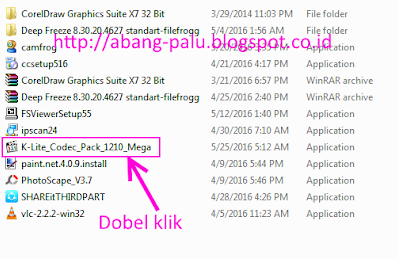
2. Kalau muncul pilihan menu Safety Warning seperti gambar di bawah ini, Langsung saja klik tombol RUN.
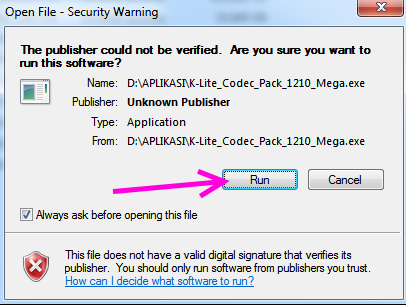
3. Pada tahap instalasi mode ini pilih saja yang regular (normal), kemudian klik NEXT.
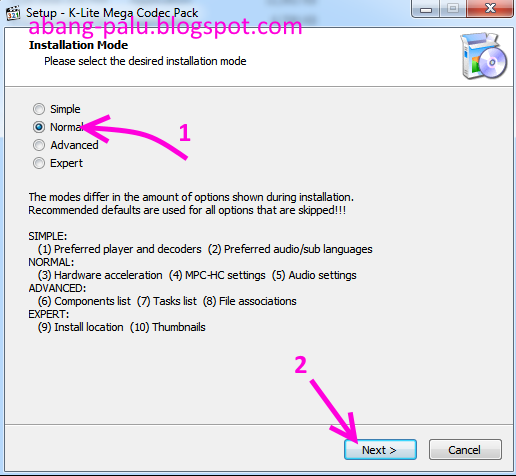
4. Langsung klik NEXT saja lagi.
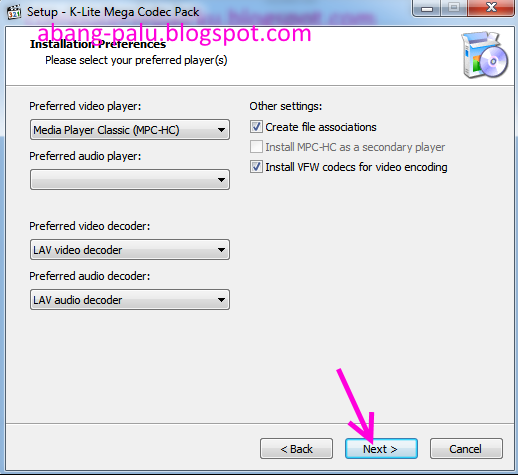
5. Pada tampilan Hardware Acceleration, klik NEXT saja.
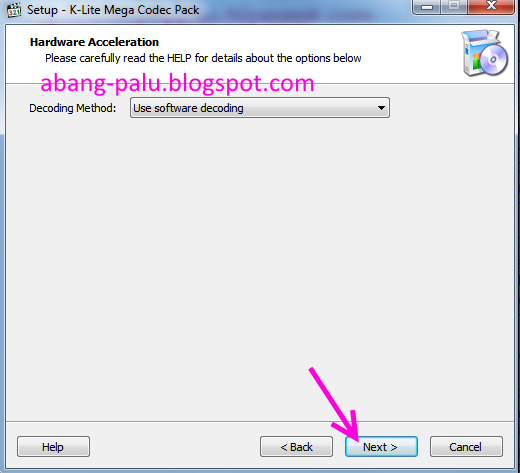
6. Pada menu yang ada di MPC-HC configuration, silahkan atur setting sesuai keinginan Anda. Jika Anda masih bingung, silahkan setting seperti gambar berikut ini, dan kemudian klik NEXT
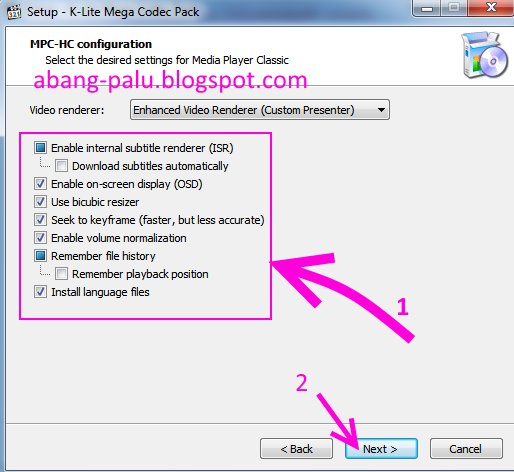
7. Pada tahap ini, silahkan setting sesuai bahasa yang kalian kehendaki atau dapat mengikuti gambar saja, kemudian klik NEXT
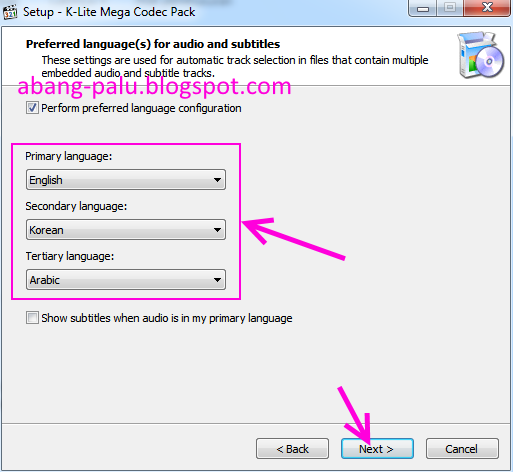
8. Tahap selanjutnya yaitu, Anda bisa memilih yang stereo untuk output audio decodernya . Kemudian klik NEXT.
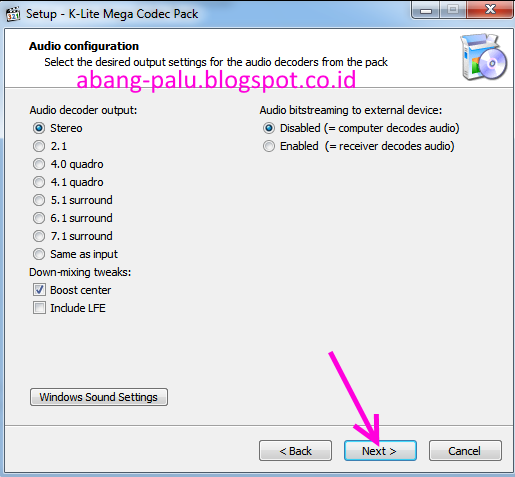
9. Kalau Anda ingin video adblock plugin terinstal di google chrome dan firefox anda, klik saja ACCEPT. Tapi jika tidak menginginkannya, klik DECLINE untuk melanjutkan penginstalan k-lite mega codec pack.
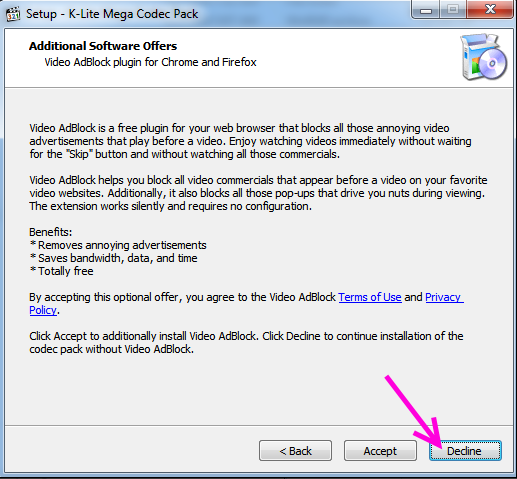
10. Kemudian, Anda akan diminta lagi untuk menginstal advert conscious internet companion di PC atau komputer Anda.
silahkan klik ACCEPT kalau setuju dan ingin menginstalnya. Tapi kalau tidak, ya langsung saja klik DECLINE.
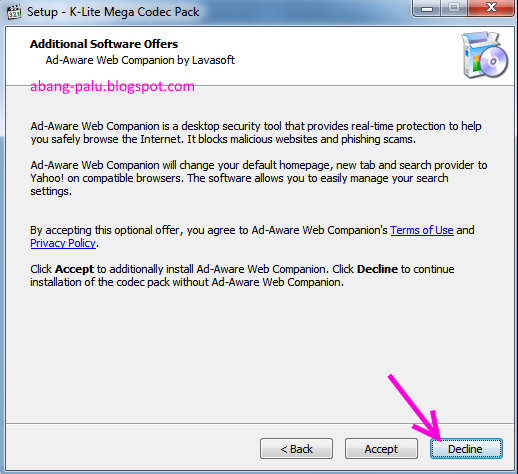
11. Nah, inilah tahap yang ditunggu-tunggu, yaitu menginstal software K-Lite codeck pack. Anda bisa memilih tombol INSTALL pada menu yang ada agar proses segera berjalan.
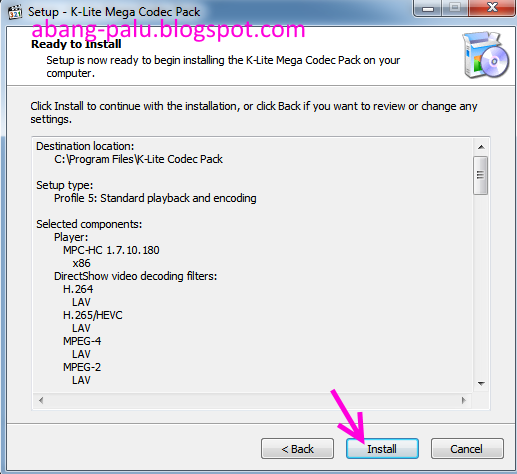
12. Setelah itu, akan muncul tampilan proses penginstalan seperti berikut ini. Jangan kuatir karena proses ini Tidak perlu waktu lama.
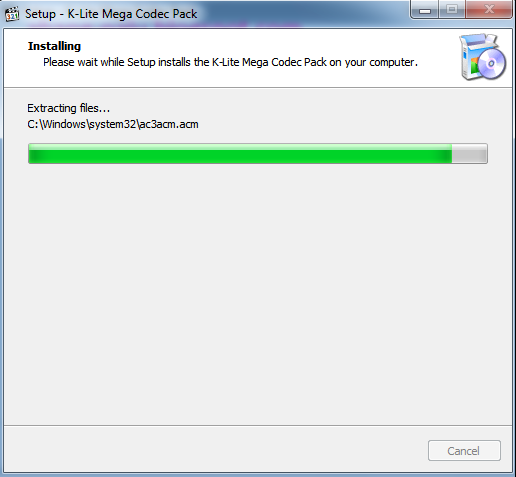
13. Jika penginstalan telah selesai, klik tombol DONE.
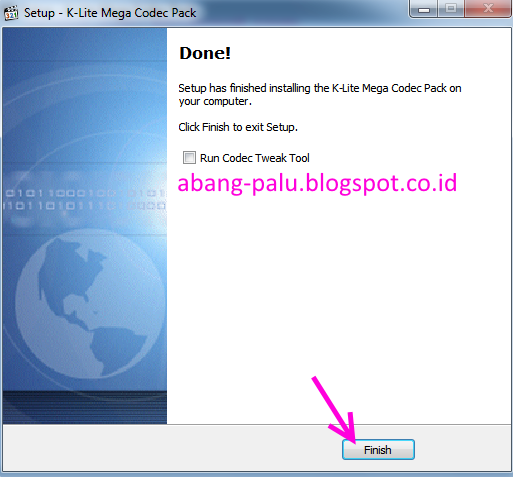
14. Sekarang buka aplikasi Ok-lite codeck pack Anda.
Kalau muncul search supplier seperti berikut, centang saja hold utilizing google jika Anda lebih suka google yang jadi mesin pencari di browser web explorer Anda. Selanjutnya, klik OK
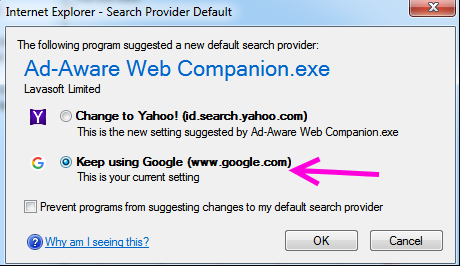
Nah, itu tadi merupakan tips bagaimana cara menggunakan K-Lite Codek Pack di laptop (PC) maupun komputer.
Catatan : Pada tutorial kali ini, saya memakai Ok-lite Mega Codeck Pack Versi 12.1.0. Sedangkan sistem operasi yang saya gunakan adalah home windows 7 32 bit.
Demikian tulisan singkat tentang bagaimana Cara menggunakan K-lite Mega Codec Pack Di Komputer, semoga artikel ini dapat bermanfaat untuk Anda.




